
오늘은 윈도우에 MongoDB 설치하는 방법을 알아보자!
몽고DB(Mongo DB)는 크로스 플랫폼 도큐먼트 지향 데이터베이스 시스템으로, 가장 유명한 NoSQL(Not only SQL) DB시스템이다.
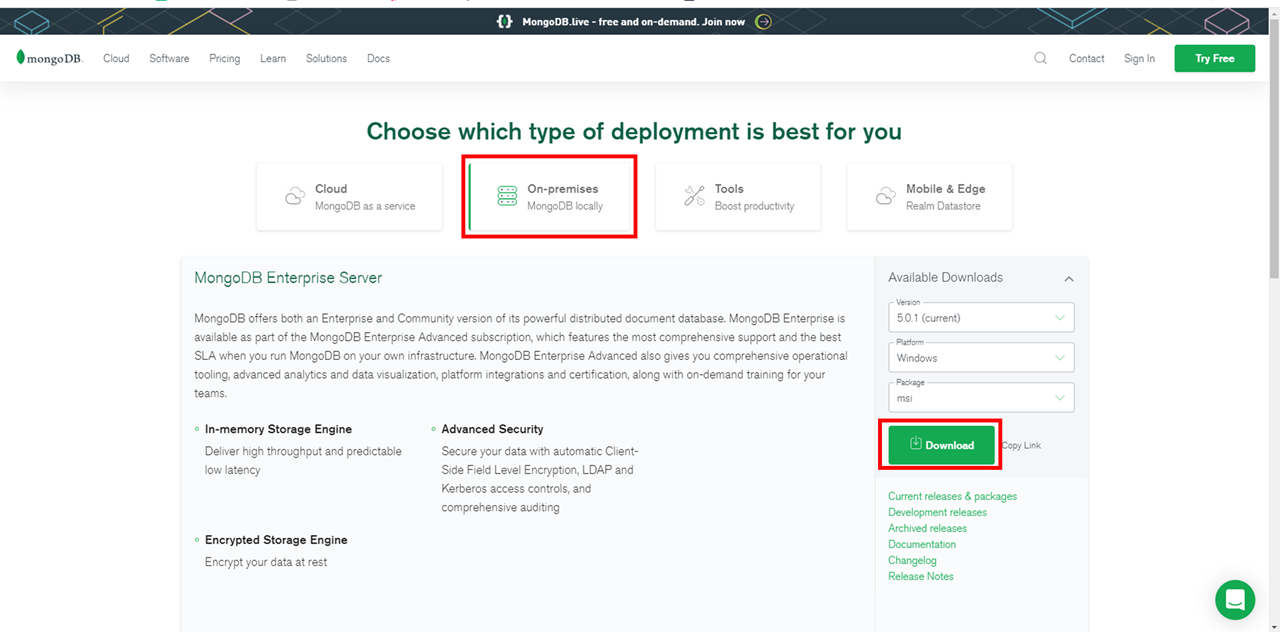
우선 MongoDB설치 사이트에 접속하여 알맞은 버전을 선택하고 Download 버튼 클릭!

파일이 설치되면 실행하여 Next버튼을 클릭
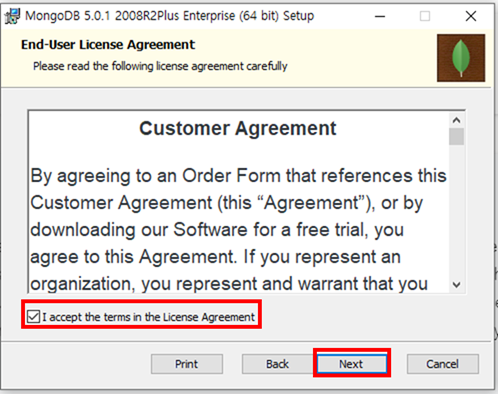
라이센스 동의 체크하고 Next버튼 클릭
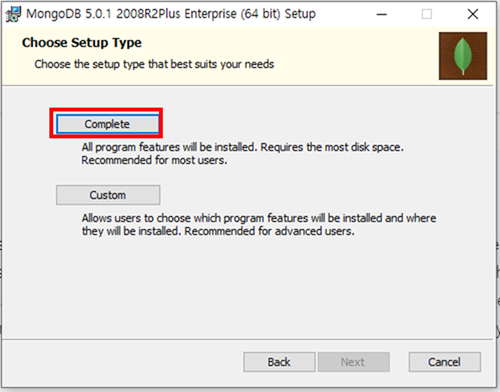
Setup Type을 선택하는 것인데 모든 기능을 포함하여 기본 경로로 설치하려면 Complete 선택
(변경하고 싶으면 Custom 선택)

경로 확인하고 Next 버튼 클릭

그러면 다음과 같이 MongoDB Compass를 설치할 것인지 여부를 묻는데
Install MongoDB Compass 체크하고 Next버튼 클릭
(MongoDB Compass는 MongoDB를 GUI를 통해 편리하게 관리하기 위한 툴)
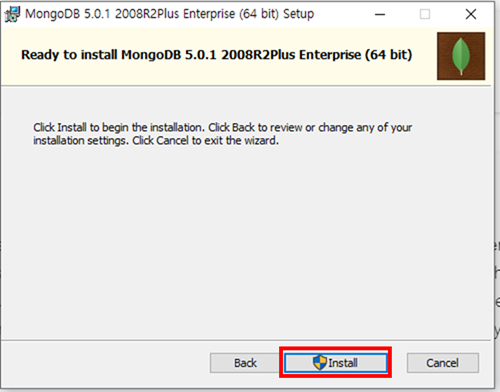
이제 설정이 완료되었고 Install 버튼 클릭!

그러면 다음과 같이 설치가 진행되고 MongoDB 설치를 완료한다.
이제 환경 설정을 해주어야 한다.

윈도우 검색에서 시스템 환경 변수 편집을 검색하여 클릭
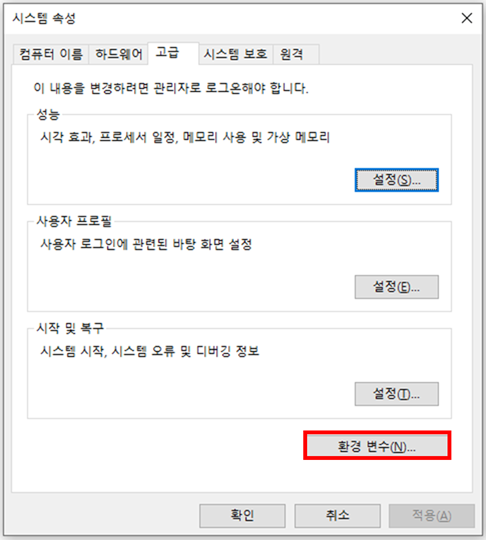
환경변수 편집을 위해 우측 하단에 환경변수 클릭
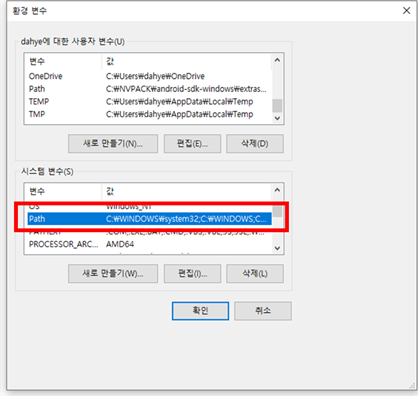
시스템 변수에서 Path 선택하여 편집 클릭
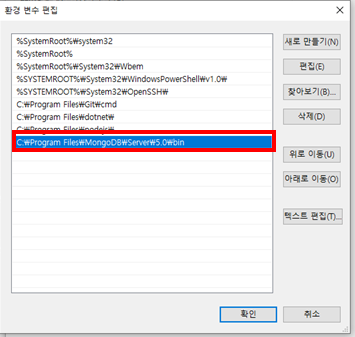
새로 만들기 클릭하여 설치된 MongoDB의 bin폴더 경로를 입력하고 확인
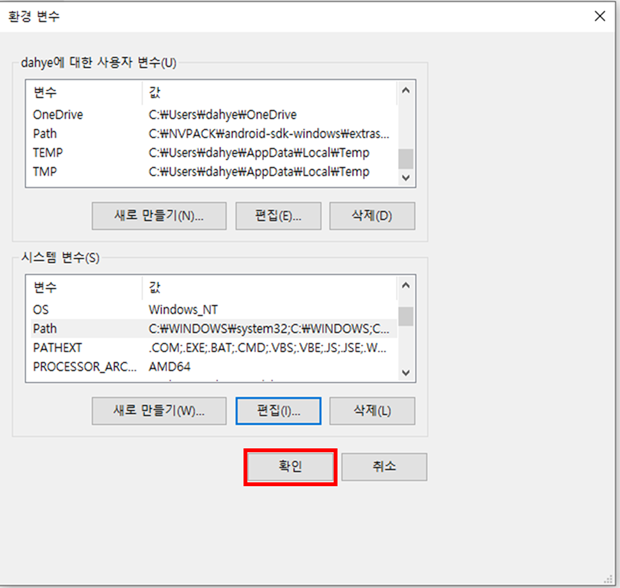
확인 클릭하여 설정 저장
이제 정상적으로 MongoDB가 설치되었는지 확인해야한다.
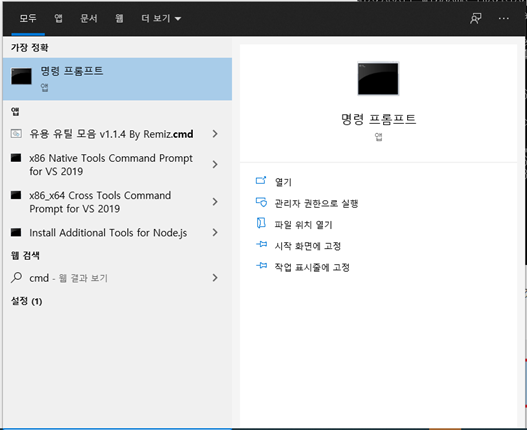
윈도우 창에서 cmd검색하여 명령 프롬프트에 접속
다음과 같이 mongo --version 입력하고 엔터
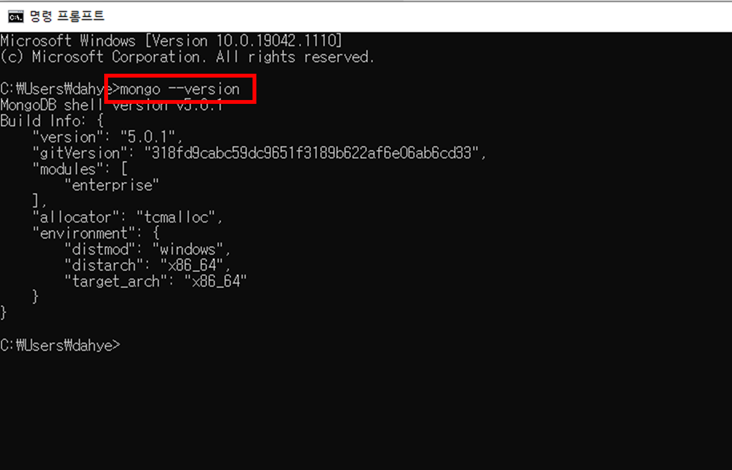
정상적으로 설치된 것을 확인할 수 있다.
MongoDB Compass를 실행하여 정상적으로 MongoDB에 접속이 되는지 확인
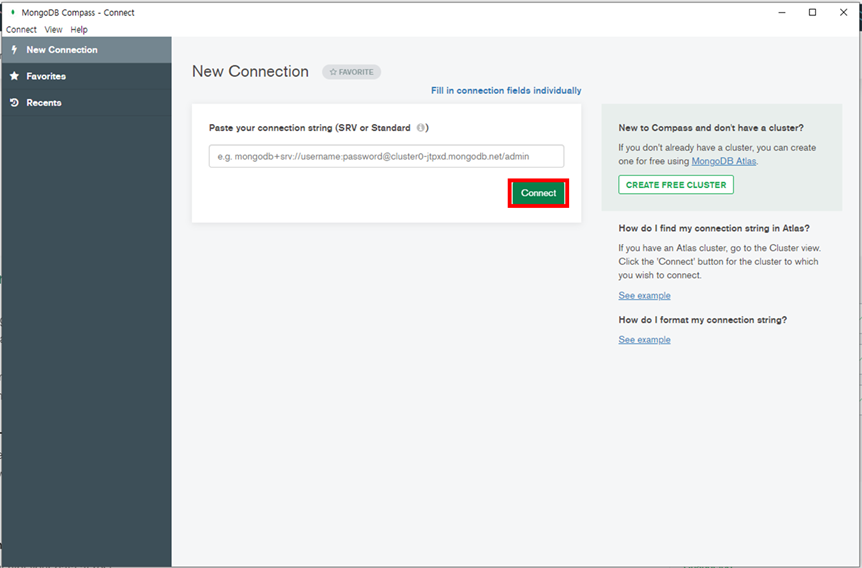
CONNECT 클릭하여 다음과 같이 보이면 접속 완료!
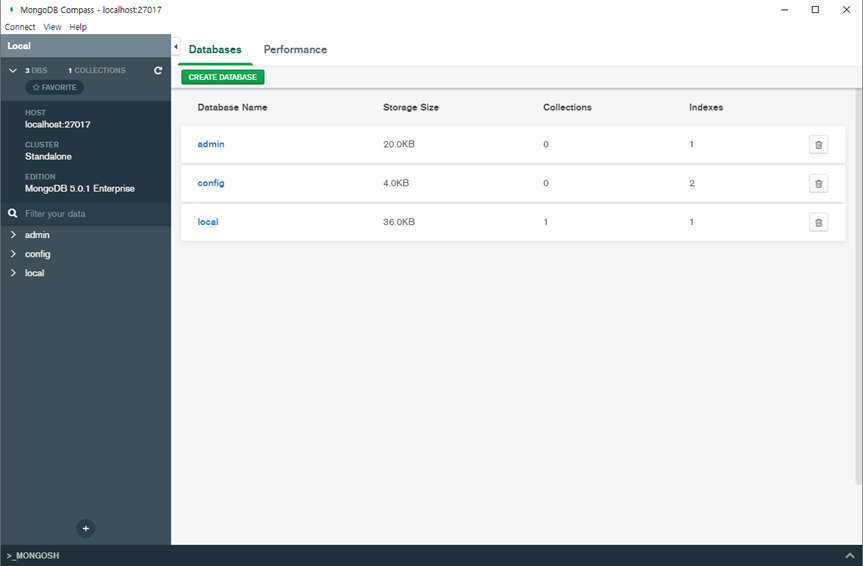
이렇게 MongoDB 설치가 정상적으로 완료되었고, CONNECT까지 확인하였다.
